PS-龙拼图合成(下集)图文教程发布时间:2021年11月01日 08:00
虎课网为您提供图像合成版块下的PS-龙拼图合成(下集)图文教程,本篇教程使用软件为PS(CC2017),难度等级为中级拔高,下面开始学习这节课的内容吧!
今日布置作业如下:
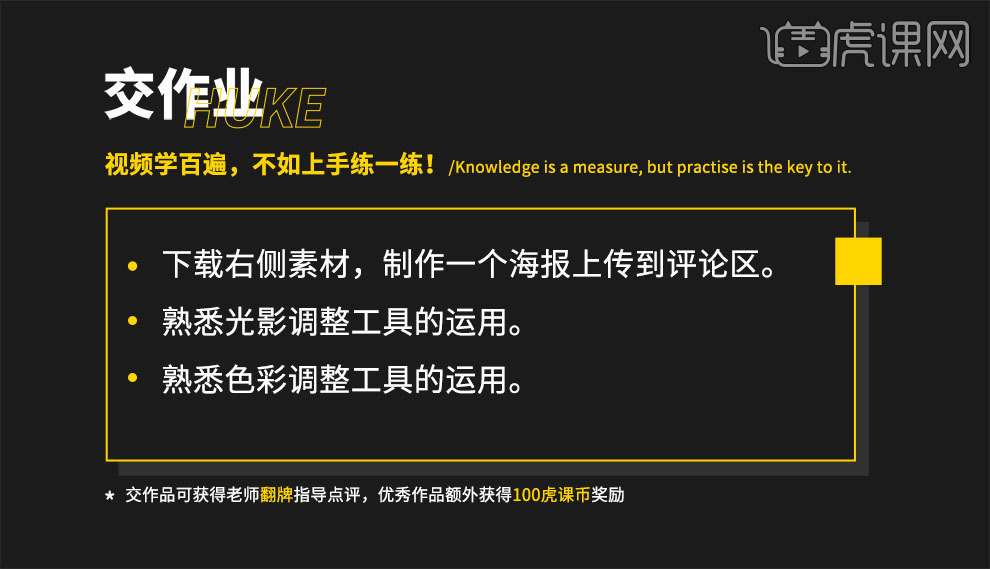
1.使用【画笔工具】绘制【右侧山体】和【人物】颜色部细节部分,调整【Ctrl+M】曲线,具体如图所示。
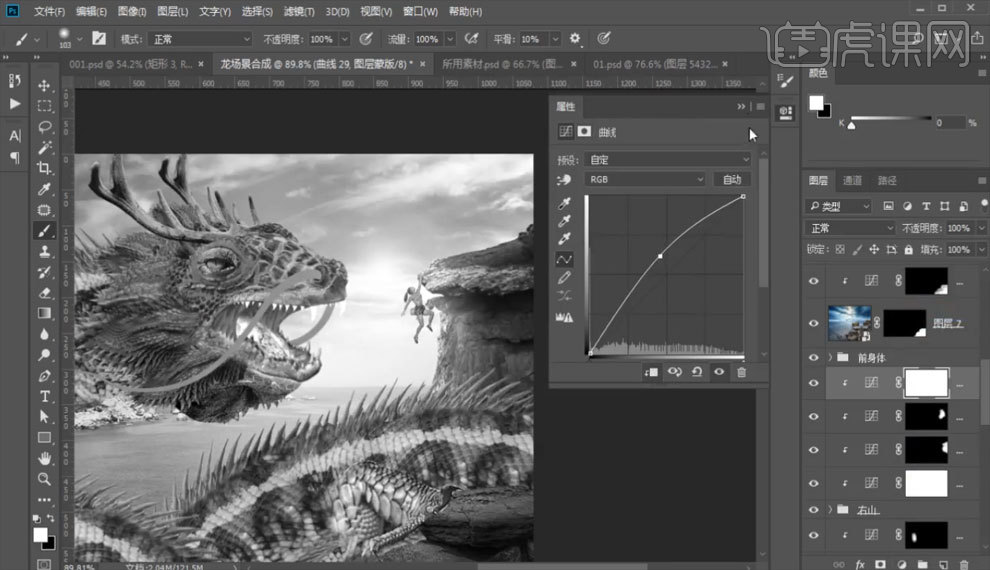
2.使用【画笔工具】绘制【第三段龙身】颜色部细节部分,让龙身下部颜色暗上部颜色亮,调整【Ctrl+M】曲线,具体如图所示。

3.使用【画笔工具】绘制【第一段龙腿】颜色部细节部分,调整【Ctrl+M】曲线,具体如图所示。

4.使用【画笔工具】绘制【龙头】颜色部细节部分,调整【Ctrl+M】曲线,具体如图所示。

5.使用【画笔工具】和【吸管工具】绘制【龙头】颜色部细节部分,具体如图所示。
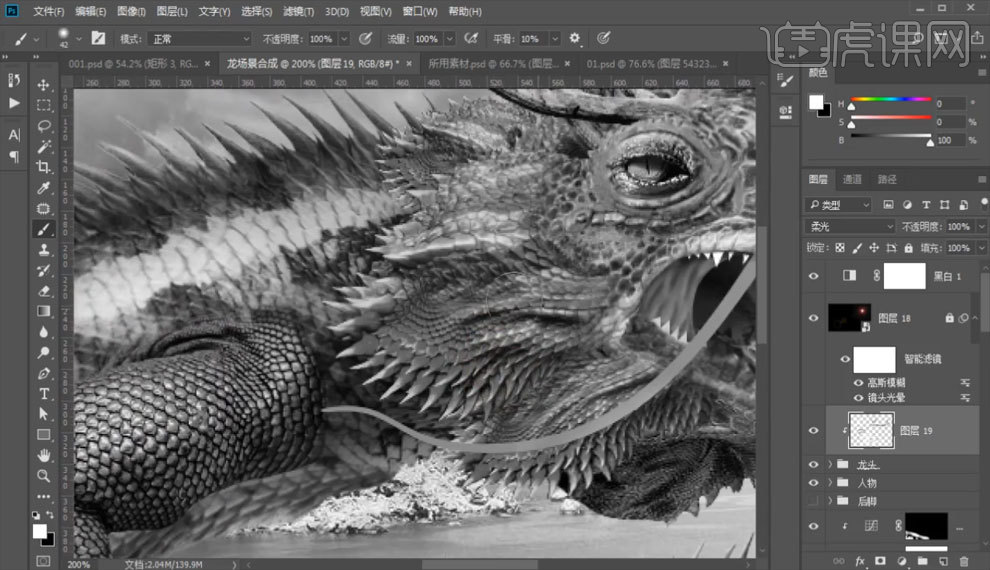
6.使用【画笔工具】和【吸管工具】绘制【胡须】颜色部细节部分,添加图层样式【内阴影】,参数如图所示。

7.使用【画笔工具】和【吸管工具】绘制第三段龙身与龙腿颜色部细节部分,调整【Ctrl+M】曲线,具体如图所示。

8.关闭【黑白】图层,调整画面【色相/饱和度】,参数如图所示。

9.选择【龙身】部分图层,调整【色相/饱和度】,参数如图所示。
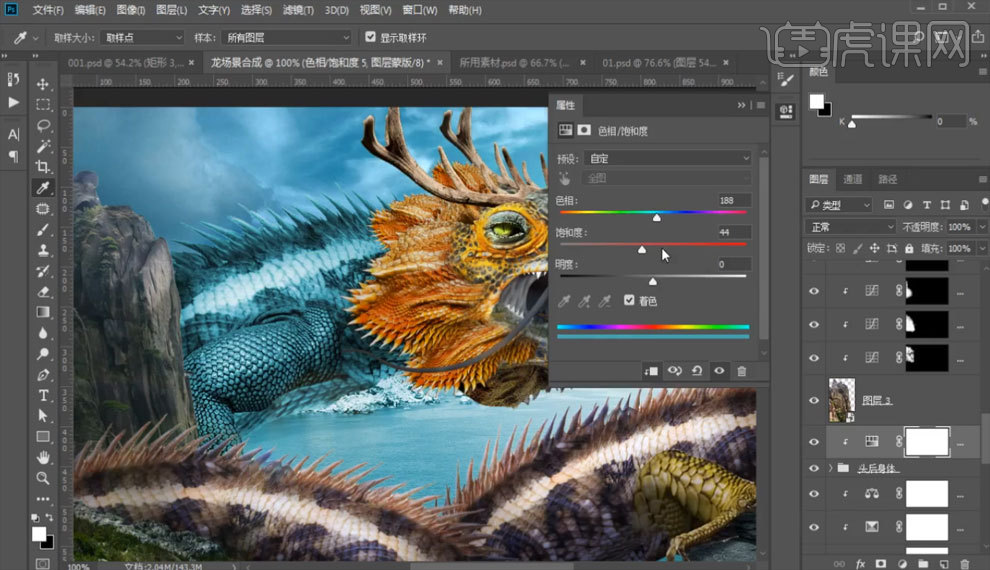
10.选择【龙嘴】部分图层,使用使用【画笔工具】和【吸管工具】绘制【龙嘴】颜色部细节部分,调整【色相/饱和度】,参数如图所示。

11.选择【龙头鳞片】部分图层,调整【色相/饱和度】,参数如图所示。
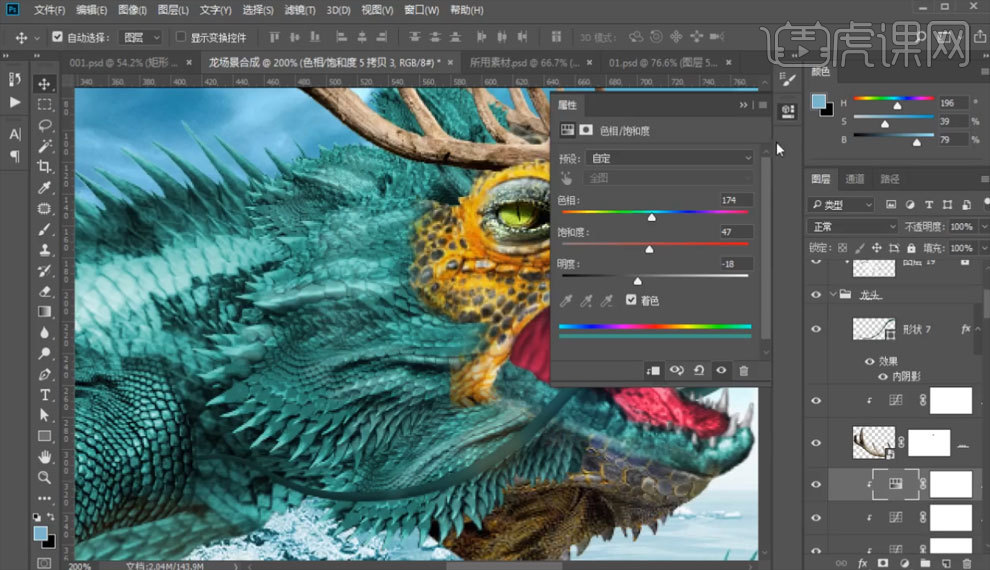
12.拖拽【龙头鳞片】图层的【色相/饱和度】到【龙头】图层,使用画笔工具绘制【龙眼】颜色部细节部分,添加【色相/饱和度】,参数如图所示。
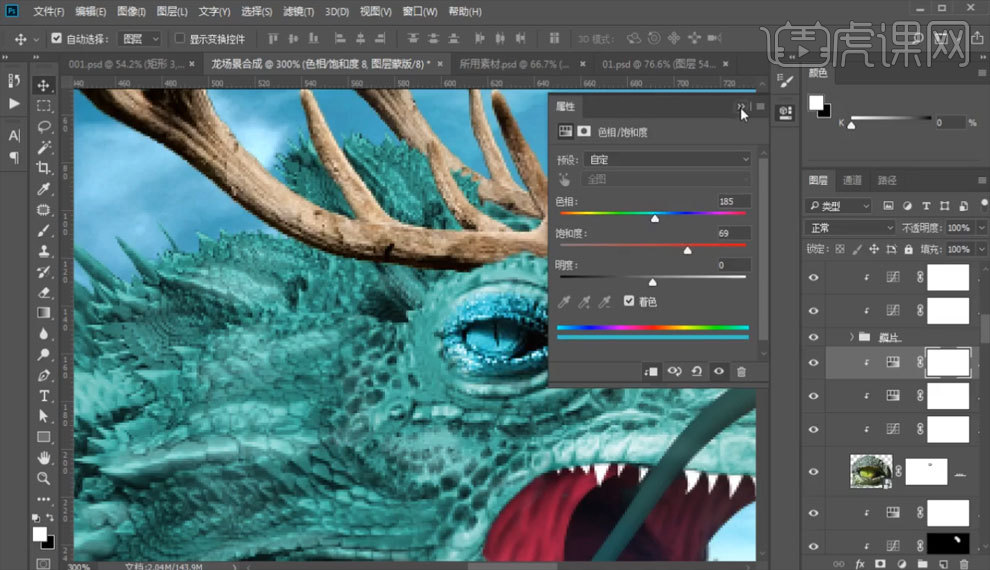
13.选择【人物】图层,点击【选择】-【修改】-【边距】,收缩量为【2像素】,添加【羽化】,参数如图所示。
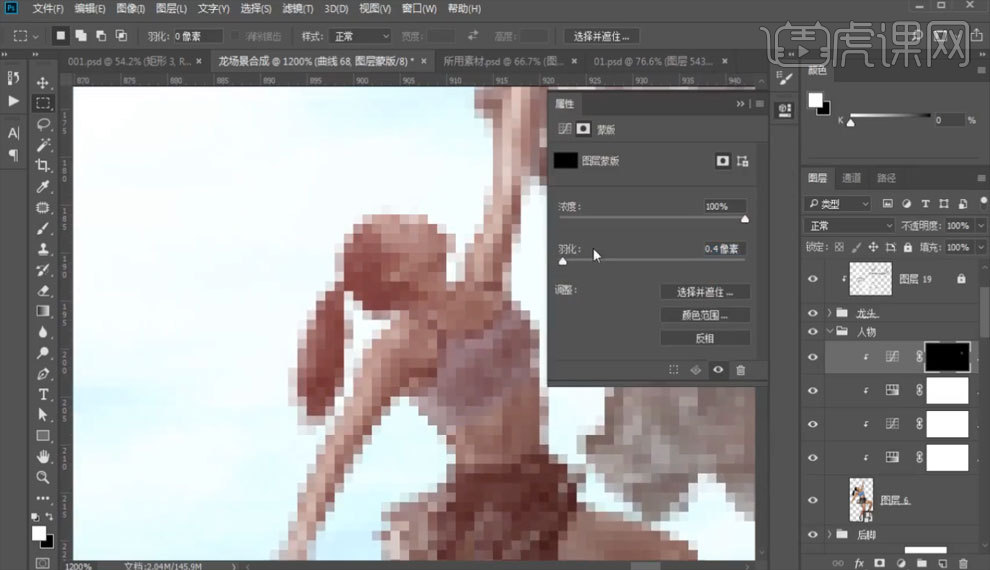
14.【Ctrl+Alt+Shift+E】盖印图层,转换为【智能对象】,点击【滤镜】-【Camera Raw滤镜】,调整基本设置,参数如图所示。
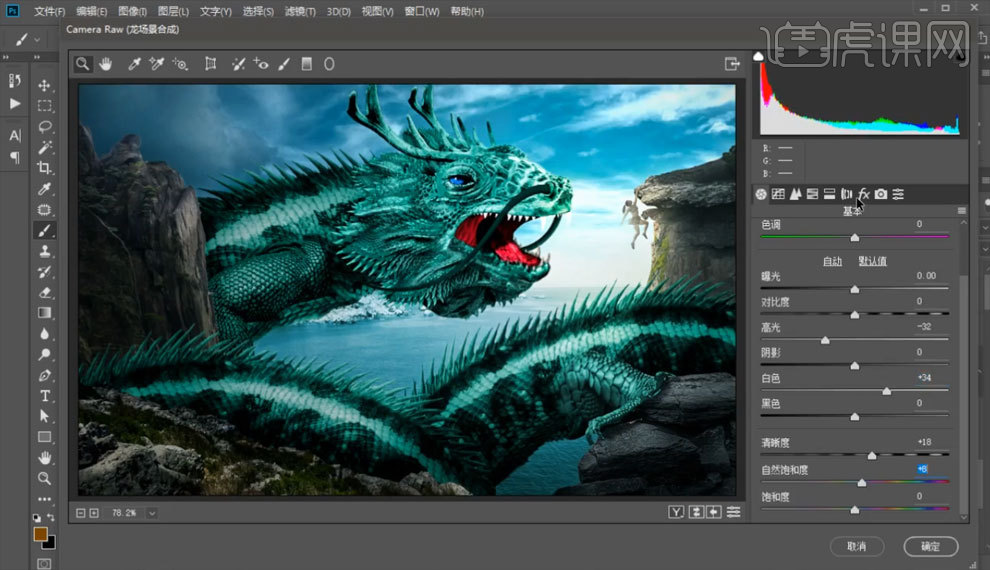
15.调整画面【Camera Raw滤镜】中的【细节】设置,参数如图所示。
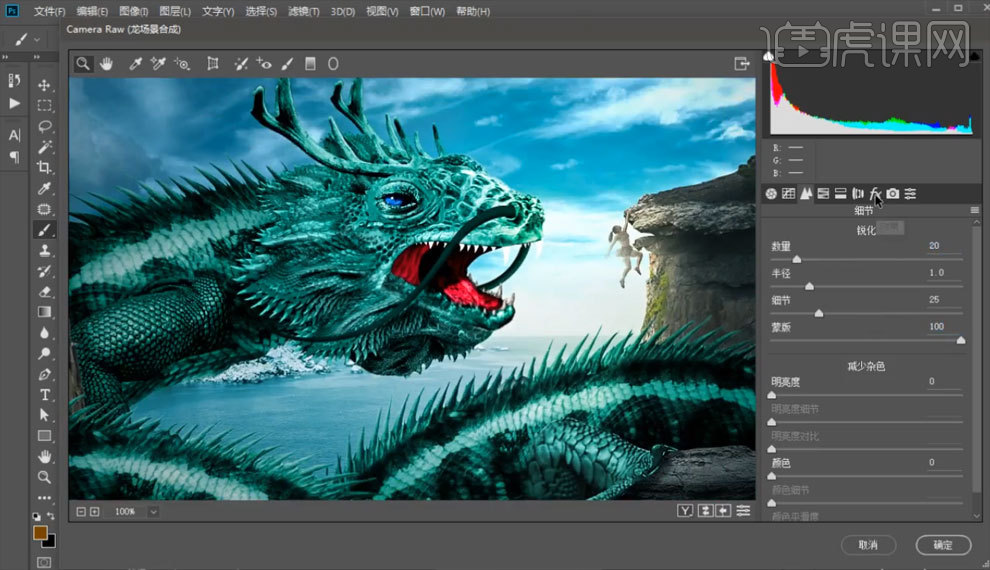
16.调整画面【Camera Raw滤镜】中的【效果】设置,参数如图所示。

17.选择【通道】RGB,【Ctrl+J】复制盖印画面图层,选择图层模式为【叠加】,降低【不透明度】为【66%】,完善画面细节,完成绘制,最终效果如图所示。
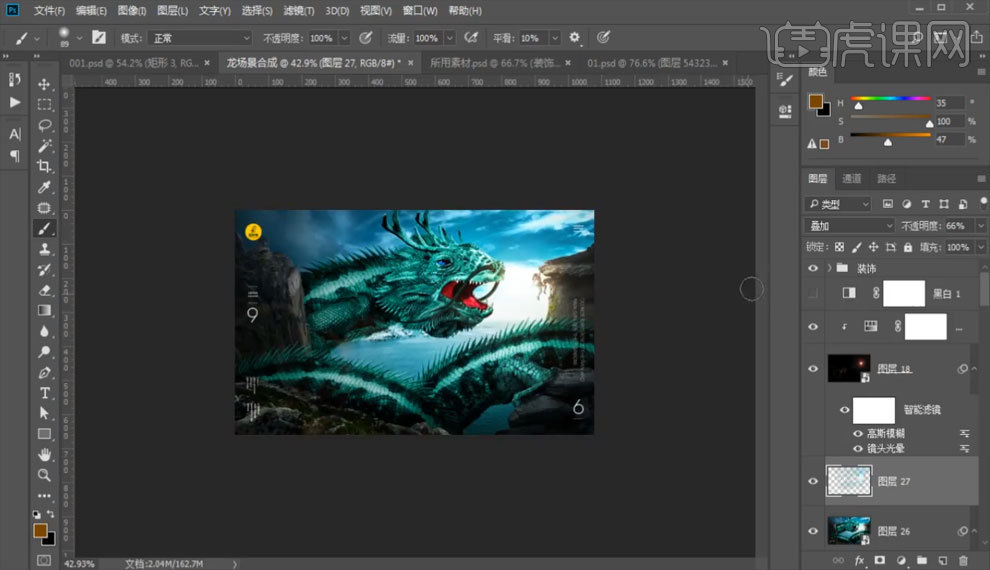
18.本课作业如图所示。

以上就是PS-龙拼图合成(下集)图文教程的全部内容了,你也可以点击下方的视频教程链接查看本节课的视频教程内容,虎课网每天可以免费学一课,千万不要错过哦!













